ReadyからMODを削除するかどうか:包括的なガイド
Ready Or NotのModding Communityはエキサイティングな機能強化を提供しますが、MODは不安定性を導入し、モッズされていないプレイヤーとのマルチプレイヤーを防ぐこともできます。このガイドでは、ゲームからすべてのMODを完全に削除する方法について詳しく説明しています。
mod除去の方法
modインストール方法(Nexus Mod Manager、Mod.io、またはManual)に関係なく、これらの手順に従ってすべてのMODを効果的に削除します。
1。ゲーム内の登録解除:準備ができているかどうか。ゲーム内MODメニュー内で、すべてのアクティブなMODからの登録解除。これにより、削除後に再ダウンロードを防ぎます。ゲームを閉じます。
2。ゲームファイルを削除します: Steamを開き、ライブラリで右クリックしているかどうか、プロパティを選択してからインストールされたファイルを選択し、最後に閲覧します。 「準備ができているかどうか> content> paksに移動します。 「Paks」フォルダーの内容全体を削除し、「Paks」フォルダー自体を削除します。 3。readyまたはno notフォルダーを見つけてから、 readyまたはnot> saved> paks`に移動します。この場所内の「Paks」フォルダーを削除します。
4。ゲームファイルの確認:右クリックの準備が整っているかどうかを右クリックするか、プロパティに移動して> [ファイルのインストール]>ゲームファイルの整合性を確認します。これにより、破損したファイルが残っていないことが保証されます。
5。オプションの再インストール:完全にきれいなスレートの場合(特にMODを再度使用する予定がない場合)、ゲームの再インストールを検討してください。これはオプションですが、新たなスタートには推奨されます。
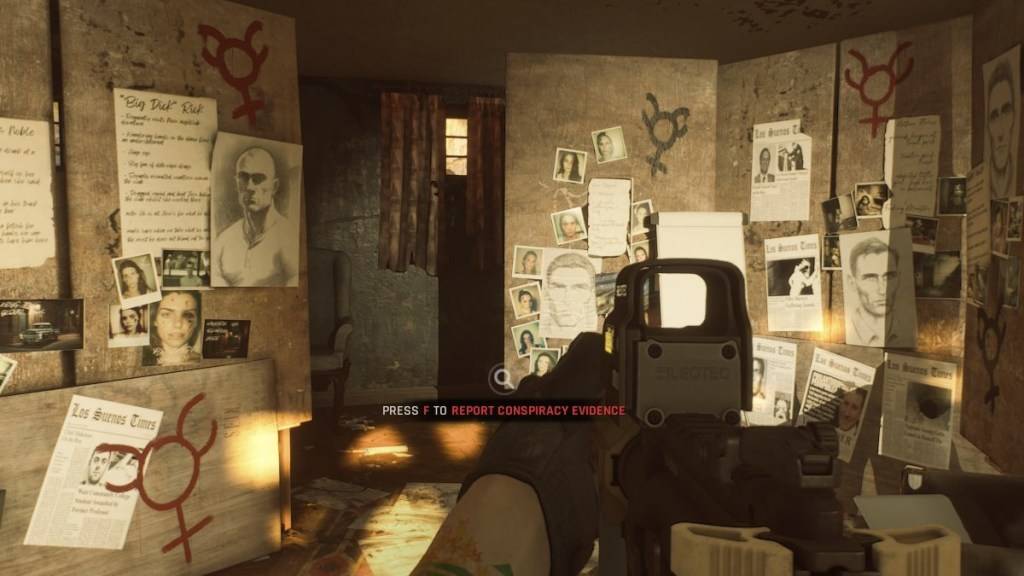
なぜmodを削除するのですか?
modsは準備ができているかどうかにかかわらず、次のように引き起こす可能性があります。
- エラーとグリッチ:コミュニティが作成したMODには、バグまたは競合が含まれる場合があります。多くの場合、すべてのMODを削除すると、これらの問題が解決されます。
- マルチプレイヤーの非互換性: modは、同じmodをインストールしていない友人と遊ぶのを防ぎます。それらを削除すると、シームレスなマルチプレイヤーセッションが可能になります。
準備ができているかどうかはPCで利用できます。









